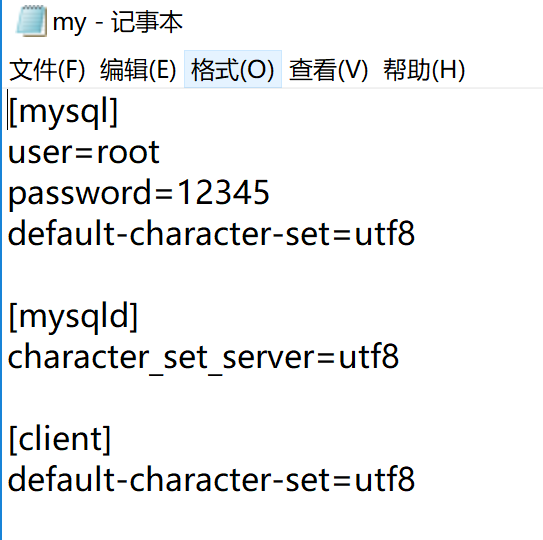数据库简介:
关系型数据库RDBMS : 关系型数据库模型是把复杂的数据结构归结为简单的二元关系
1)Oracle数据库 比较完善,功能最强大,收费 2)Mysql数据库 体积小,速度快,总体拥有成本低,开源不收费 3)MariaDB数据库 是Mysql数据库的一个分支 4)Sql Sever数据库 微软开发,只能在Windows下运行 5)Access数据库 入门级小型桌面数据库,性能安全性都很一般,可供个人管理或小型企业使用
非关系型数据库 NoSQL
1)键值(Key-Value)存储数据库(Redis提取效率很高) 2)列储存(Column-oriented)数据库(了解) 3)面向文档(Document-oriented)数据库 4)图形(Graph)数据库
常见非关系数据库
memcache(内存形式数据库,不可持久化) Redis(key-value) MongoDB(Document-Oriented) Cassandra(Column-oriented)
Mysql介绍社区版和商业版(Alpha版,Beta版,RC版,GA版)
Mysql版本选择建议:
1.稳定版:选择开源的社区版的稳定版GA版本 2.产品线:可以选择5.1、5.5、5.6,互联网公司主流5.5和5.6,其次是5.1. 3.选择MySQL数据库GA版发布后6个月以上的GA版本。 4.要选择前后几个月没有大的BUG修复的版本,而不是大量修复BUG的集中版本 5.最好向后较长时间没有更新发布的版本。 6.开发、测试、运维、DBA进行自己本地测试的时候,最好要和线上的版本一致,最差也要兼容,所以作为开发,你要清楚公司用的哪个版本的数据库 7.作为内部开发测试数据库环境,跑大概3-6个月的时间。 8.优先企业非核心业务采用新版本的数据库GA版本的软件。 9.向DBA高手请教,或者在技术分为好的群里和大家一起交流,使用真正高手用过的好用的GA版本产品…
Mysql下载安装\简单应用及目录介绍
win10 安装参考:https://www.cnblogs.com/clschao/articles/9916971.html
win10安装简介

#1、下载:MySQL Community Server 5.7.16 http://dev.mysql.com/downloads/mysql/ #2、解压 如果想要让MySQL安装在指定目录,那么就将解压后的文件夹移动到指定目录,如:C:\mysql-5.7.16-winx64 #3、添加环境变量 【右键计算机】--》【属性】--》【高级系统设置】--》【高级】--》【环境变量】--》【在第二个内容框中找到 变量名为Path 的一行,双击】 --> 【将MySQL的bin目录路径追加到变值值中,用 ; 分割】 #4、初始化 mysqld --initialize-insecure #5、启动MySQL服务 mysqld # 启动MySQL服务 #6、启动MySQL客户端并连接MySQL服务 mysql -u root -p # 连接MySQL服务器 #7、将mysql添加系统服务 注意:--install前,必须用mysql启动命令的绝对路径 # 制作MySQL的Windows服务,在终端执行此命令: "c:\mysql-5.7.16-winx64\bin\mysqld" --install # 移除MySQL的Windows服务,在终端执行此命令: "c:\mysql-5.7.16-winx64\bin\mysqld" --remove 注册成服务之后,以后再启动和关闭MySQL服务时,仅需执行如下命令: # 启动MySQL服务 net start mysql # 关闭MySQL服务 net stop mysql
Linux安装简介

1.解压tar包 cd /software #cd到一个自己创建的文件夹中 tar -xzvf mysql-5.6.21-linux-glibc2.5-x86_64.tar.gz #解压下载下来的mysql文件,如果没在这个文件夹中,记得把文件移动到这个文件夹中,通过mv指令 mv mysql-5.6.21-linux-glibc2.5-x86_64 mysql-5.6.21 #通过mv指令给这个解压出来的文件改了个名字 2.添加用户与组 groupadd mysql #添加用户组 useradd -r -g mysql mysql #创建mysql用户,并添加到mysql用户组 chown -R mysql:mysql mysql-5.6.21 #这是mysql用户和mysql用户组的归属 chmod +x -Rf /usr/local/mysql #赐予可执行权限 3.安装数据库 su mysql cd mysql-5.6.21/scripts ./mysql_install_db --user=mysql --basedir=/software/mysql-5.6.21 --datadir=/software/mysql-5.6.21/data #使用mysql用户来将我们下载并解压的那个mysql文件,安装到/software/mysql-5.6.21/data这个目录里面 4.配置文件 cd /software/mysql-5.6.21/support-files #配置文件在这个目录下 cp my-default.cnf /etc/my.cnf #copy一份my-default.cnf文件到etc目录下,并起名为my.cnf文件 cp mysql.server /etc/init.d/mysql #copy一份mysql.server文件,到etc的init.d的mysql文件夹中,启动加载的初始配置文件会有一部分在这个目录里面读取 vim /etc/init.d/mysql #若mysql的安装目录是/usr/local/mysql,则可省略此步 修改文件中的两个变更值 basedir=/software/mysql-5.6.21 #基础目录 datadir=/software/mysql-5.6.21/data #数据目录 5.配置环境变量 vim /etc/profile #环境变量的配置文件 ,添加下面两行 export MYSQL_HOME="/software/mysql-5.6.21" export PATH="$PATH:$MYSQL_HOME/bin" #使配置生效,通过source指令 source /etc/profile 6.添加自启动服务 chkconfig --add mysql chkconfig mysql on 7.启动mysql service mysql start 8.登录mysql及改密码与配置远程访问 mysqladmin -u root password 'your_password' #修改root用户密码 mysql -u root -p #登录mysql,需要输入密码 mysql>GRANT ALL PRIVILEGES ON *.* TO 'root'@'%' IDENTIFIED BY 'your_password' WITH GRANT OPTION; #允许root用户远程访问(默认远程连接是不能使用root用户来连接的) mysql>FLUSH PRIVILEGES; #刷新权限 9. 一些必要的初始配置(除了下面这些,将来玩mysql的时候还有很多很多的配置) 1)修改字符集为UTF8 vi /etc/my.cnf 在[client]下面添加 default-character-set = utf8 在[mysqld]下面添加 character_set_server = utf8 2)增加错误日志 vi /etc/my.cnf 在[mysqld]下面添加: log-error = /usr/local/mysql/log/error.log general-log-file = /usr/local/mysql/log/mysql.log 3) 设置为不区分大小写,linux下默认会区分大小写。 vi /etc/my.cnf 在[mysqld]下面添加: lower_case_table_name=1 修改完重启:#service mysql restart
安装目录: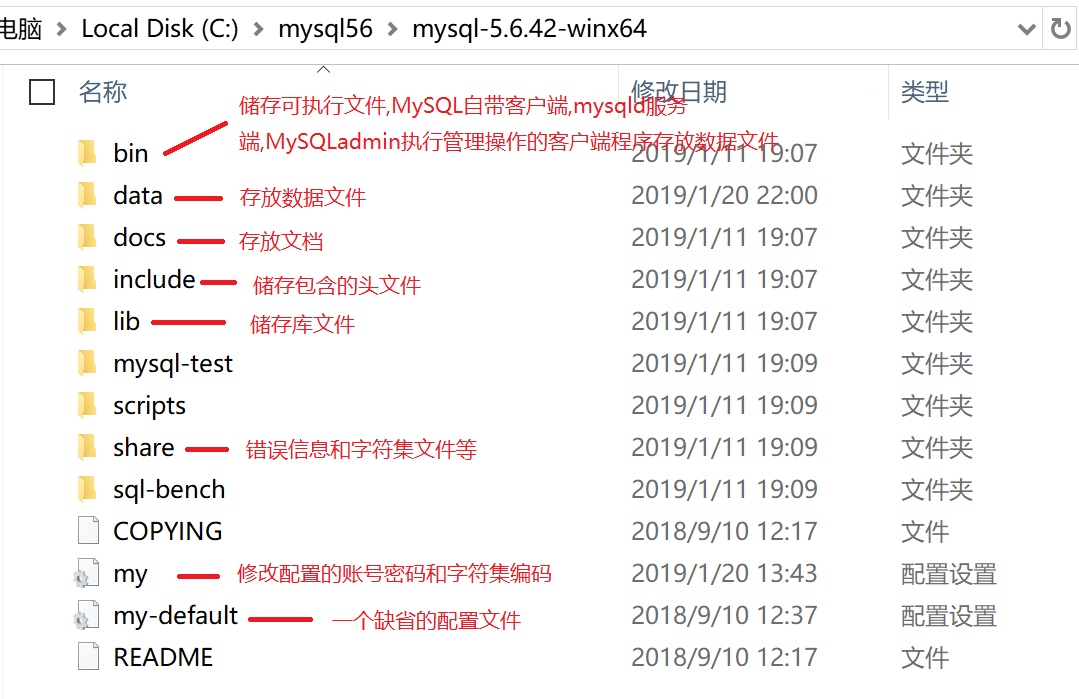
配置文件内容my.ini